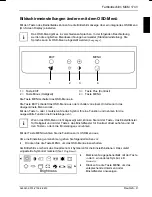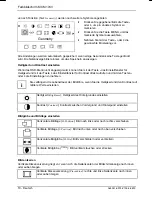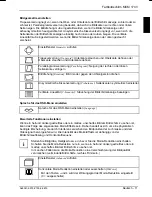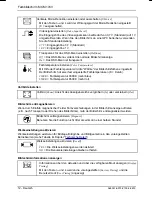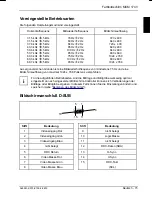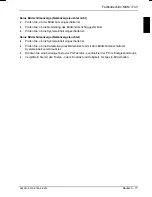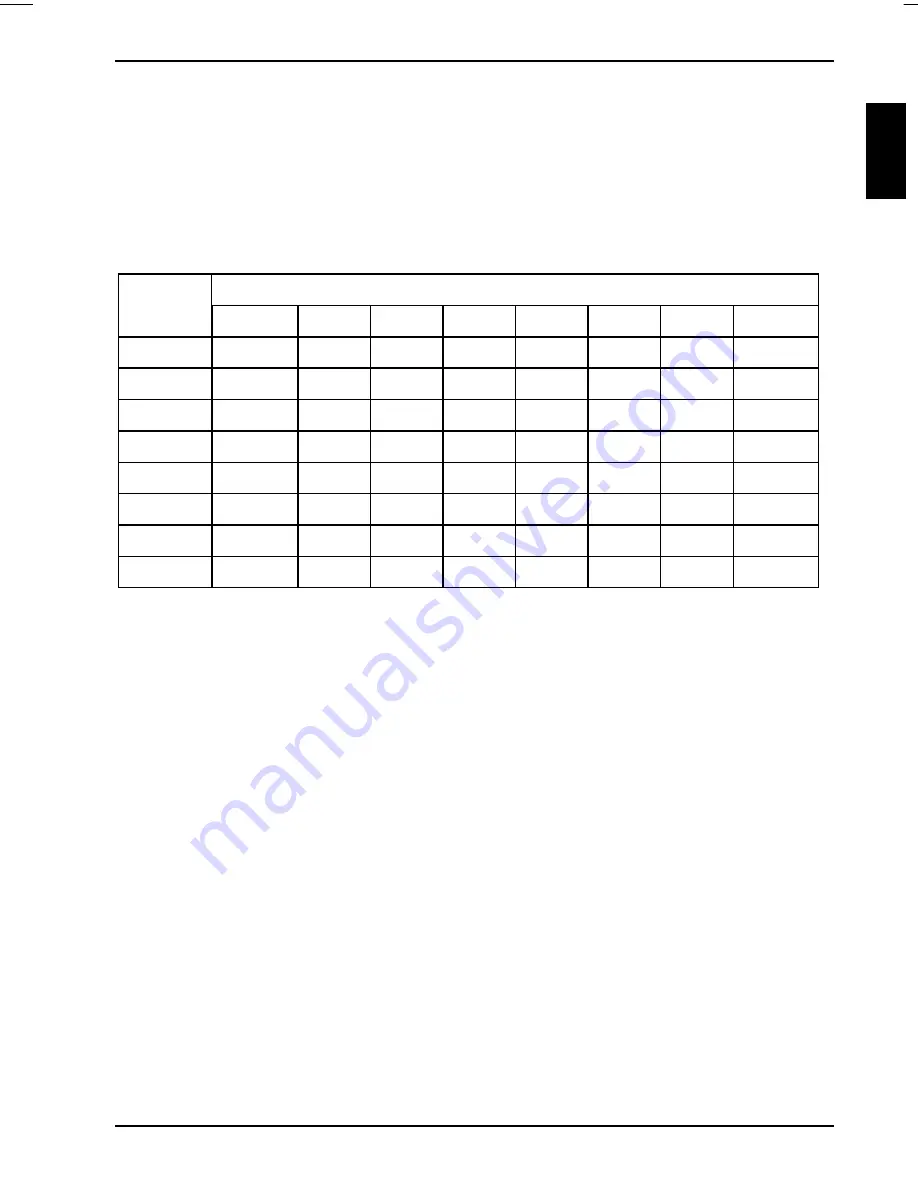
Farbbildschirm MCM 174V
A26361-K575-Z100-2-5E19
Deutsch - 13
Hinweise zur ergonomischen Farbeinstellung
Wenn Sie in Ihren Anwendungsprogrammen Farben für den Bildschirm einstellen, sollten Sie die
folgenden Hinweise beachten.
Die Grundfarben Blau und Rot auf dunklem Hintergrund erreichen nicht den Mindestkontrast von 3:1
und sind deshalb für dauernde Text- und Dateneingabe nicht geeignet.
Bei Einsatz von mehreren Farben für Zeichen und Hintergrund bei voller Aussteuerung der
Primärfarben können Sie gut geeignete Farbkombinationen aus folgender Tabelle wählen:
Hintergrund
Zeichen
schwarz
weiß
purpur
blau
cyan
grün
gelb
rot
schwarz
+
+
-
+
+
+
-
weiß
+
+
+
-
-
-
+
purpur
+
+
-
-
-
-
-
blau
-
+
-
+
-
+
-
cyan
+
-
-
+
-
-
-
grün
+
-
-
+
-
-
-
gelb
+
-
+
+
-
-
+
rot
-
+
-
-
-
-
+
+
Farbkombination gut geeignet; helle Untergrundfarben sind nur für Geräte geeignet, die mit
einer Bildwiederholfrequenz von mindestens 75 Hz betrieben werden.
-
Farbkombination nicht geeignet, da entweder Farborte zu nah beieinander liegen, dünnlinige
Zeichen nicht erkennbar sind oder hohe Anforderungen an den
Scharfeinstellungsmechanismus der Augen gestellt werden.
Technische Daten
Abmessungen und Gewicht
Bildröhre:
Sichtbare Diagonale:
Punktabstand:
Maximale Auflösung:
Abmessungen (B x H x T):
Gewicht:
43 cm (17")
40,6 cm
0,28 mm
1280 Punkte x 1024 Punkte
412 mm x 415,5 mm x 420 mm
15 kg
Zubehör:
Netzleitung (1,8 m)
Speicherbare Darstellungsmodi:
17 (davon 9 voreingestellt)
Содержание MCM 174V
Страница 1: ... ...
Страница 3: ......
Страница 4: ... 01 2344 23 44 A26361 K575 Z100 1 5E19 ...
Страница 8: ......